Anuncio
 ¿Necesitas un nuevo pincel de Photoshop? Antes de salir y tratar de buscar en Internet algunos juegos de pinceles decentes para trabajar, ¿ha considerado simplemente aprender a hacer pinceles de Photoshop usted mismo?
¿Necesitas un nuevo pincel de Photoshop? Antes de salir y tratar de buscar en Internet algunos juegos de pinceles decentes para trabajar, ¿ha considerado simplemente aprender a hacer pinceles de Photoshop usted mismo?
Olvídate de toda la molestia de buscar y descargar pinceles de la Web. Con Photoshop, es muy fácil crear el suyo propio para que pueda usar una punta de pincel única y un poco más personal para lo que sea que esté trabajando.
Vayamos directamente a ello y descubramos cómo hacer fácilmente sus propios pinceles de Photoshop.
Haz tu selección
Para comenzar, necesitaremos una imagen para hacer el pincel personalizado. Depende de usted si desea utilizar toda la imagen o solo una parte específica de ella. Simplemente use una herramienta de selección como Lazo o Varita mágica para seleccionar un área de la imagen que desee para el pincel. De lo contrario, simplemente use cualquiera de las herramientas de Marco y arrastre para hacer la selección.
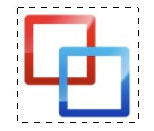
Limitaciones de color y tamaño
Tenga en cuenta que si hay color en la imagen, la imagen de la punta del pincel se convertirá a escala de grises. Esto significa que el blanco será transparente (0% de opacidad) y el negro opaco (100% de opacidad), y cualquier otro color dará como resultado sombras de gris con opacidades variables entre 0% y 100%.
También está el problema de las limitaciones de tamaño. En Photoshop CS2 y superior, la forma del pincel puede tener un tamaño de hasta 2.500 píxeles por 2.500 píxeles. En versiones anteriores, está limitado a solo 999 px. Se recomienda encarecidamente que intente apuntar cerca de ese tamaño máximo para permitir que la calidad del pincel permanezca decente en todos los tamaños. De lo contrario, el pincel puede comenzar a desenfocarse a diámetros mayores.
Haz y nombra tu pincel
Ahora, con su imagen seleccionada a su gusto, vaya a la barra de menú y haga clic en Editar. Baja y golpea Definir pincel preestablecido ....

Aparecerá una ventana con la imagen del pincel y no dude en darle un nombre al nuevo pincel.
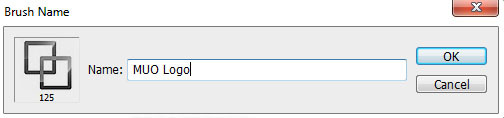
Guarda tu nuevo pincel
Ahora su pincel está listo para disfrutar, pero para guardarlo o exportarlo permanentemente a otros usuarios, primero debemos guardarlo como parte de un conjunto de pinceles. Con su herramienta Pincel seleccionada, haga clic en el selector de pincel preestablecido en la barra de opciones para abrir el menú desplegable. Ahora, presiona la flecha pequeña en la esquina superior derecha y haz clic en Gestor de ajustes preestablecidos….
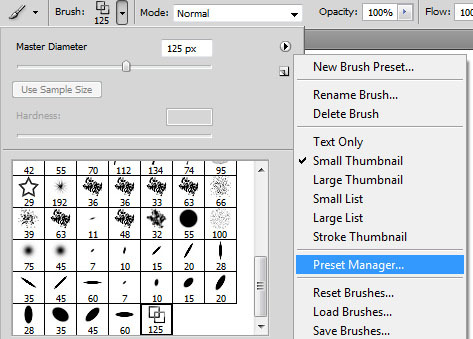
Ahora, simplemente haga clic en su nuevo pincel y presione el Guardar conjunto ... botón.
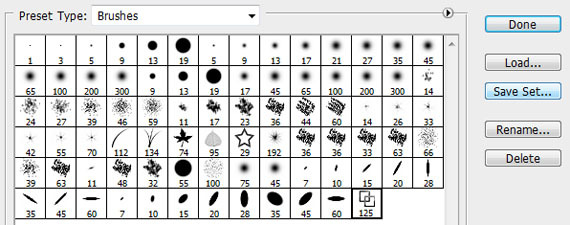
Eso es todo al respecto. Su nuevo cepillo está listo para usar en cualquier momento que lo necesite. Bastante simple, ¿eh?
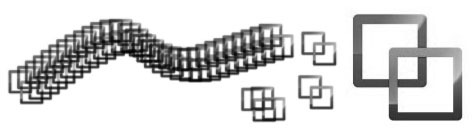
Si está buscando lugares para descargar juegos de pinceles o tal vez subir algunos propios para que todos disfruten, asegúrese de revisar el 6 mejores sitios para descargar pinceles de Photoshop gratis 6 mejores sitios para descargar pinceles de Photoshop gratis Lee mas . No olvides leer también nuestro Guía del idiota para Photoshop Aprenda la edición de fotos en Photoshop: conozca los conceptos básicos en 1 horaPhotoshop es un programa intimidante, pero con solo una hora, puedes aprender todo lo básico. ¡Toma una foto que quieras editar y comencemos! Lee mas .
¿Descargan sus pinceles de Photoshop o hacen los suyos? Háganos saber cómo hacer pinceles de Photoshop en los comentarios a continuación.
Credito de imagen: petitshoo
John McClain es un jugador, entusiasta de la web y adicto a las noticias. Actualmente asiste a la universidad.


